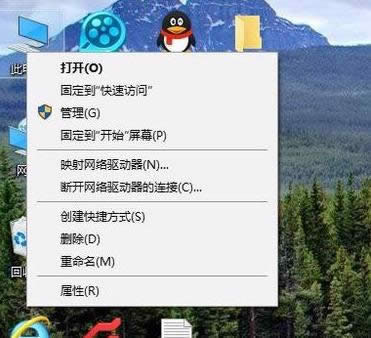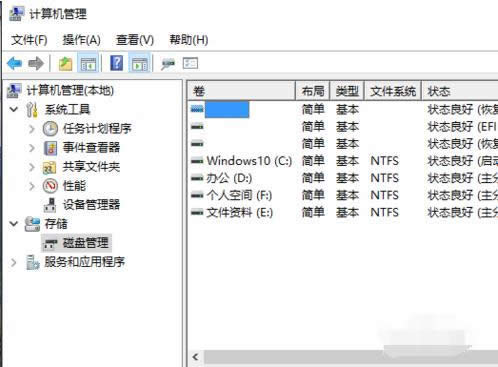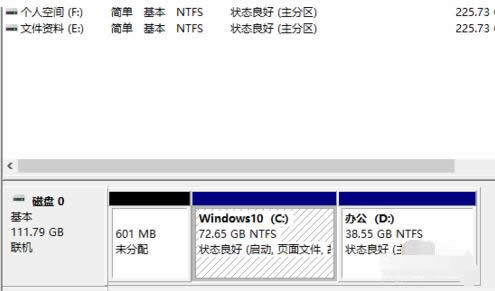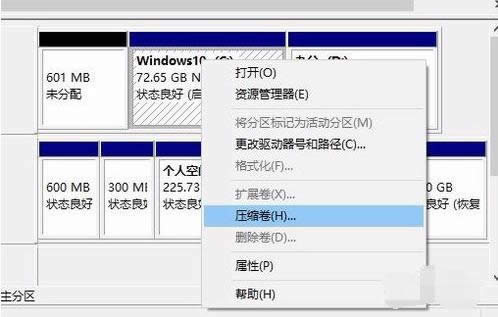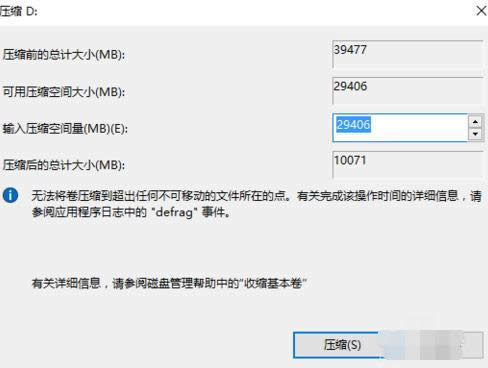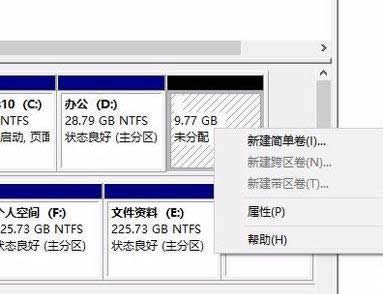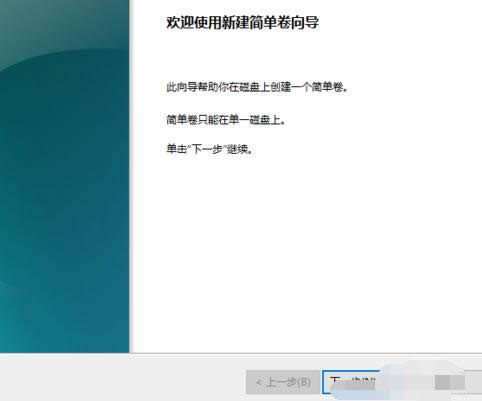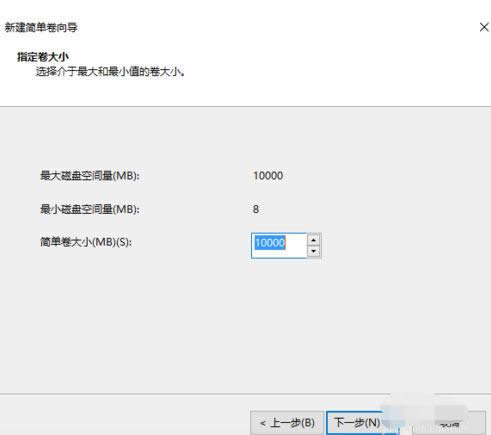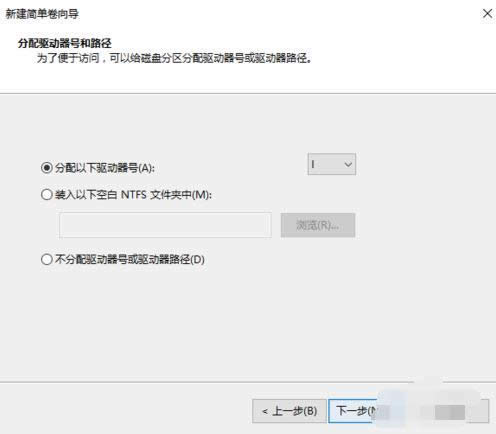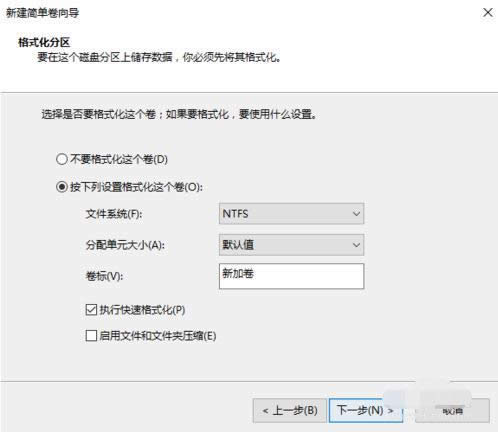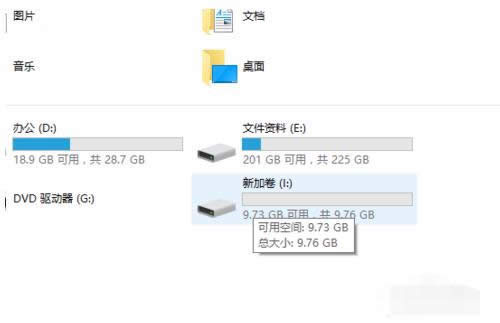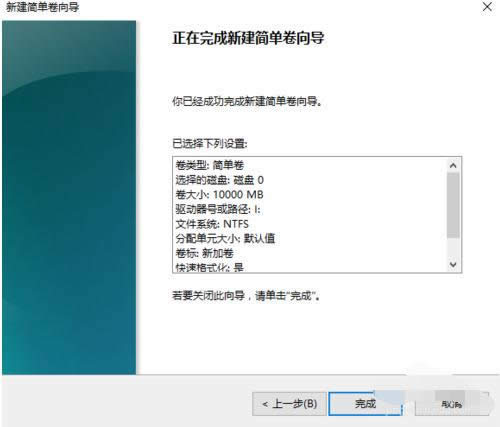- win10激活工具最新推薦
- win10電腦重裝win7系統(tǒng)安裝圖文詳細(xì)教
- 本圖文詳細(xì)教程教你win10一鍵重裝
- 裝機(jī)版win10 64位系統(tǒng)一鍵重裝圖文詳細(xì)
- 本圖文詳細(xì)教程教你重置win10
- 本圖文詳細(xì)教程教你win10界面切換win7
- 本圖文詳細(xì)教程教你win10與win7比較
- win10 ie修好工具最新推薦
- 本圖文詳細(xì)教程教你win10怎樣設(shè)置虛擬內(nèi)存
- win10關(guān)閉自動(dòng)更新制作詳細(xì)說明
- win10激活密鑰大全分享安裝圖文詳細(xì)教程
- Win10系統(tǒng)提示無法連接到更新服務(wù)?
推薦系統(tǒng)下載分類: 最新Windows10系統(tǒng)下載 最新Windows7系統(tǒng)下載 xp系統(tǒng)下載 電腦公司W(wǎng)indows7 64位裝機(jī)萬能版下載
win10電腦系統(tǒng)無損分區(qū)安裝圖文詳細(xì)教程
發(fā)布時(shí)間:2020-12-05 文章來源:xp下載站 瀏覽:
|
Windows 10是美國微軟公司研發(fā)的跨平臺(tái)及設(shè)備應(yīng)用的操作系統(tǒng)。是微軟發(fā)布的最后一個(gè)獨(dú)立Windows版本。Windows 10共有7個(gè)發(fā)行版本,分別面向不同用戶和設(shè)備。2014年10月1日,微軟在舊金山召開新品發(fā)布會(huì),對(duì)外展示了新一代Windows操作系統(tǒng),將它命名為“Windows 10”,新系統(tǒng)的名稱跳過了這個(gè)數(shù)字“9”。截止至2018年3月7日,Windows 10正式版已更新至秋季創(chuàng)意者10.0.16299.309版本,預(yù)覽版已更新至春季創(chuàng)意者10.0.17120版本 無損分區(qū)可以實(shí)現(xiàn)在不改變磁盤的文件的情況下,改變磁盤的分區(qū)大小,可以自由的調(diào)整磁盤空間,例如增大或減少C盤的容量,接下來我們一起看看具體怎么實(shí)現(xiàn)無損分區(qū)吧。 很多朋友都想要學(xué)習(xí)電腦系統(tǒng)無損分區(qū)的方法,畢竟無損分區(qū)的方法可以合理的分配調(diào)整分區(qū)大小,那么到底無損分區(qū)要怎么操作呢?以win10為例,下面小編就給大家?guī)韴D文教程吧,希望大家看完之后都能夠喜歡這個(gè)方法哦! 無損分區(qū)教程 右鍵點(diǎn)擊“我的電腦”,然后選擇“管理”
無損分區(qū)圖解詳情(1) 彈出的窗口中,選擇“磁盤管理”
無損分區(qū)圖解詳情(2) 選擇你要分區(qū)的磁盤,右鍵點(diǎn)擊,然后選擇“壓縮卷”
無損分區(qū)圖解詳情(3) 輸入你需要壓縮空間,然后點(diǎn)擊壓縮
無損分區(qū)圖解詳情(4) 計(jì)算出壓縮空間,輸入壓縮空間量不可大于壓縮空間
無損分區(qū)圖解詳情(5) 壓縮完成后,,右鍵點(diǎn)擊未分配區(qū),選擇“新建簡(jiǎn)單卷”
無損分區(qū)圖解詳情(6) 點(diǎn)擊下一步
無損分區(qū)圖解詳情(7) 提示最大磁盤空間量,簡(jiǎn)單卷大小自己輸入,最大不可超過最大磁盤空間量,點(diǎn)擊下一步
無損分區(qū)圖解詳情(8) 然后按照提示,選擇磁盤符,選擇下一步。
無損分區(qū)圖解詳情(9) 設(shè)置磁盤格式,再點(diǎn)擊下一步
無損分區(qū)圖解詳情(10) 分完區(qū),我們可以看到文件還在,但已經(jīng)多了一個(gè)分區(qū),
無損分區(qū)圖解詳情(11) 點(diǎn)擊完成即可
無損分區(qū)圖解詳情(12) 以上就是無損分區(qū)的所有教程,希望可以幫到你。 Windows 10系統(tǒng)成為了智能手機(jī)、PC、平板、Xbox One、物聯(lián)網(wǎng)和其他各種辦公設(shè)備的心臟,使設(shè)備之間提供無縫的操作體驗(yàn)。 |
相關(guān)文章
下一篇:win10激活工具最新推薦